Cómo instalar controladores MIDI en Windows 10
Una interfaz digital de instrumentos musicales (MIDI) es un protocolo que facilita la comunicación entre instrumentos musicales externos y su computadora. Se utiliza cuando conecta un dispositivo basado en este protocolo, llamado dispositivo MIDI, a su PC.
Un controlador MIDI, como cualquier controlador de su computadora, es un programa que permite que su dispositivo MIDI externo se comunique con su sistema operativo. Sin dicho controlador, los dispositivos MIDI serán tan buenos como una pieza de metal al azar. Entonces, ¿cómo se configura un controlador MIDI en Windows 10?
¿Cómo instalar controladores MIDI en Windows 10?
En la mayoría de las computadoras modernas, los controladores se instalan automáticamente tan pronto como conecta un dispositivo externo. Este también debería ser el caso de su dispositivo MIDI.
Si esto no sucede por alguna razón, no pierda la esperanza todavía. Aquí hay algunas formas alternativas de instalar el controlador MIDI que puede probar.
1. Utilice el Administrador de dispositivos
Antes de saltar directamente a la instalación de nuevos controladores, es mejor comprobar y ver si ya ha instalado algunos. El Administrador de dispositivos será útil aquí.
El Administrador de dispositivos es una herramienta de Microsoft Windows que le ofrece una vista general de todo el hardware instalado en su sistema. Además, también le permite verificar, instalar, actualizar o eliminar cualquier controlador de su computadora.
Para comenzar, presione la tecla de Windows + R para abrir el cuadro de diálogo Ejecutar . Luego, escriba devmgmt.msc y presione Enter .
Esto abrirá el Administrador de dispositivos de Windows por usted. Le mostrará los dispositivos de hardware que ya están instalados en su PC. Ahora, simplemente puede verificar y ver si tiene el controlador MIDI instalado en su PC. Si no lo hace, diríjase a la siguiente sección.
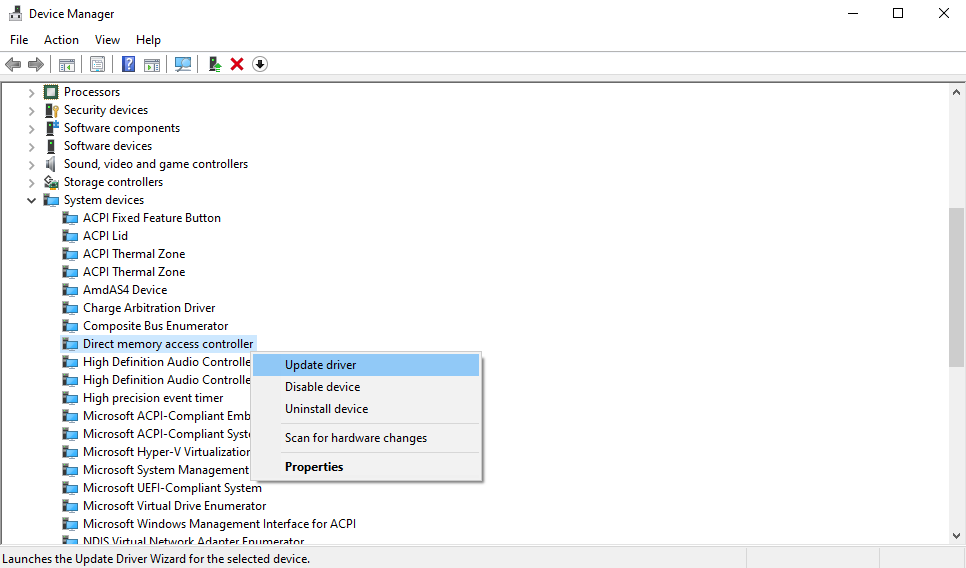
Para asegurarse de que está utilizando el controlador actualizado correcto, solo tiene que hacer clic con el botón derecho en el controlador. Verá aparecer un montón de opciones como Propiedades , Actualizar controlador , Desinstalar dispositivo, Desactivar dispositivo , etc. Vea si alguna de estas funciona y su controlador MIDI comenzará a funcionar nuevamente.
2. Utilice Windows Update para encontrar los controladores MIDI
¿Cuánto tiempo ha pasado desde la última vez que actualizó su Windows? Windows Update es una utilidad gratuita que instala actualizaciones automáticamente, tanto para Windows como para sus propios dispositivos.
En su caso, también podría instalar el controlador MIDI que le falta a su Windows 10. Para iniciarlo, escriba actualizar en la barra de búsqueda del menú de inicio de Windows y seleccione la mejor coincidencia. Cuando aparezca la ventana de Windows Update, haga clic en Buscar actualizaciones .
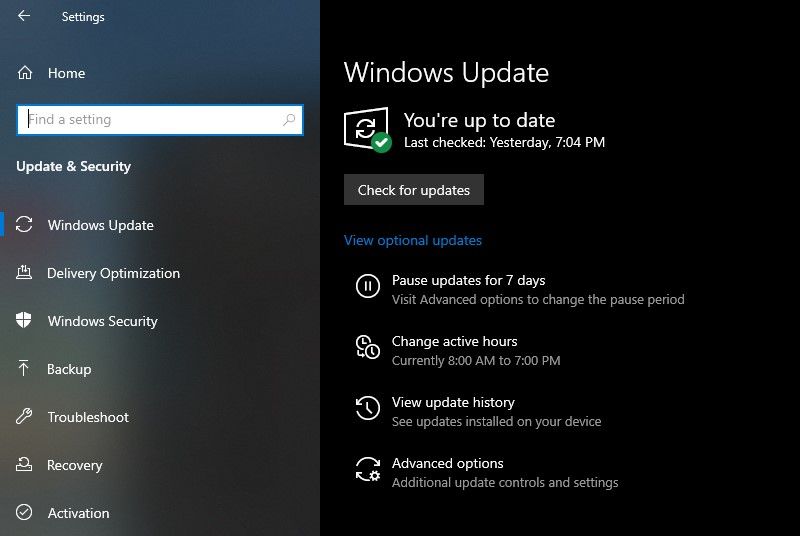
3. Instale los controladores MIDI desde el sitio web del fabricante
Para la mayoría de los errores que ocurren en su computadora, Windows lo tiene cubierto. Hay una gran cantidad de herramientas a su disposición. Pero a veces, solo tienes que ensuciarte las manos y hacerlo tú mismo.
La tercera opción es instalar controladores MIDI desde el sitio web del fabricante de su dispositivo MIDI. Es común que los fabricantes pongan el controlador del dispositivo a disposición en sus sitios web. Por lo tanto, busque el sitio web del fabricante, descargue e instale el controlador.
Lo más probable es que el archivo descargado sea un archivo EXE o un archivo ZIP. Si es un archivo EXE, puede ejecutarlo para instalar el controlador. Sin embargo, si es un archivo ZIP, primero tendrá que extraerlo y luego instalarlo desde el asistente de instalación de EXE.
4. Utilice una aplicación de terceros
Cuando todo lo demás falla, su último recurso es utilizar una aplicación profesional. Hay toneladas de aplicaciones que pueden ayudarlo con esto.
Por ejemplo, Driver Easy es una herramienta rápida y sencilla que recomendamos, y demostraremos cómo usarla en este artículo. Sin embargo, hay muchas aplicaciones que hacen un trabajo similar, como DriverPack . Puede elegir cualquiera de estas herramientas para realizar el trabajo.
Si decide instalar Driver Easy, conecte el dispositivo MIDI y siga estos pasos:
- Haga clic en el botón Escanear y deje que la aplicación escanee los dispositivos conectados de su PC.
- A continuación, haga clic en Actualizar . Esto instalará todos los controladores desactualizados o faltantes que su PC necesita.
- Una vez que Driver Easy llegue a su dispositivo MIDI, descargará e instalará automáticamente sus controladores en su PC.
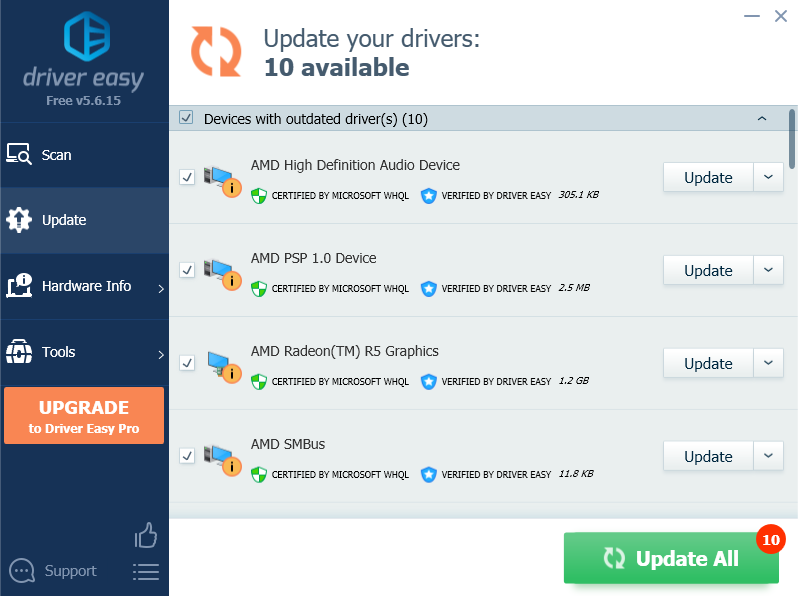
Instalación de controladores MIDI en Windows 10
Con suerte, uno de los métodos anteriores le ayudó a instalar sus controladores. Pero si aún tiene problemas con el controlador, es posible que su dispositivo MIDI tenga la falla. Conectar un dispositivo MIDI diferente debería confirmar si ese es el caso.
